En esta nueva entrada en el blog (primera del año 2012), nos vamos a poner el mono de trabajo y os voy a contar cómo instalar Windows 7 desde un pen USB. Como todos os habéis dado cuenta, los Netbook para los que no lo sepáis ordenadores pequeños con un tamaño aproximado de 10,1 pulgadas.
Cada vez mas son más usados, tanto en el ámbito doméstico como en el profesional. Muchos, hasta ahora, estabais acostumbrados a instalar los Sistemas Operativos mediante un disco CD/DVD, el problema es que este tipo de ordenadores carecen de unidad lectora de DVD, por lo que hemos de buscar otro medio de instalación: el pendrive.
 Instalar Windows 7 desde un pen USB
Instalar Windows 7 desde un pen USB
Para ello necesitaremos los siguientes materiales:
- Un ordenador cuya BIOS sea capaz de arrancar desde USB (casi todas las actuales).
- Un pendrive USB de al menos 4GB de capacidad.
- El DVD o la imagen ISO de instalación de Windows 7.
- La utilidades usb_prep8.cmd, PeToUSB.exe y BootSect.exe, que he incluido en un fichero denominado Herramientas.zip y que podeis descargar pulsando aquí.
PASO 1
Como he comentado en el apartado materiales, necesitamos un pendrive usb de un mínimo de 4GB ya que el DVD de instalación de Windows 7 ocupa unos 2,3GBytes. Extraemos el archivo Herramientas.zip, que has descargado anteriormente, usando alguna utilidad de descompresión (como WinRar o WinZip) o bien la propia del Sistema Operativo. Al descomprimirlo (yo lo he hecho en la unidad de disco C:) te quedará el directorio C:Herramientas que a su vez contiene dos directorios bootsect y usb_prep8 tal y como se muestra en la siguiente pantalla:
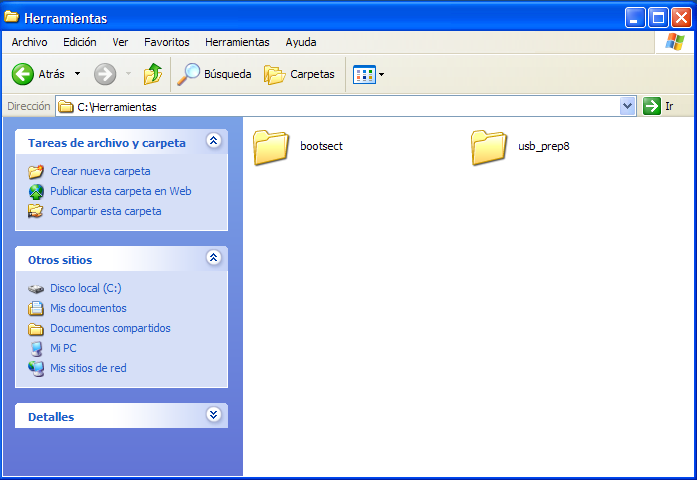
PASO 2
Introducimos el pendrive en el puerto USB, antes de realizar ninguna otra operación. Después, navegamos hacia el directorio C:Herramirentasusb_prep8, y dentro de él hacemos doble clic sobre el fichero ejecutable llamado usb_prep8.cmd. Veremos una pantalla como la siguiente:
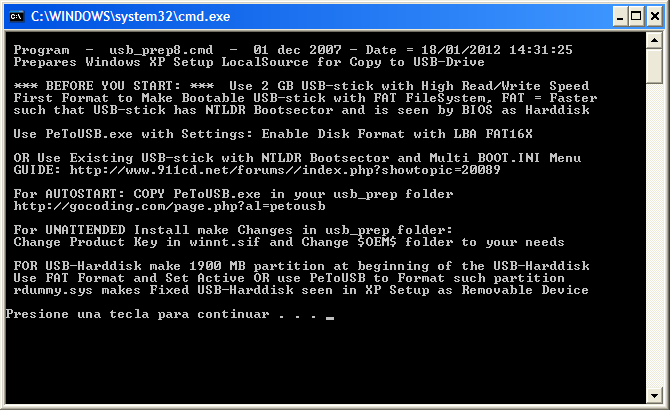
Pulsamos una tecla para continuar y después de unos pocos segundos podemos ver la siguiente ventana. Nos aseguraremos que estén marcadas las casillas de verificación correspondientes a las opciones: Enable Disk Format, Quick Format y Enable LBA (FAT16X). Podemos también cambiar el nombre en la opción Drive Label a USB_WIN7 para que, al introducir el pendrive en el puerto USB, nos sea mas fácil su identificación en el explorador de archivos de Windows. Verificaremos que el disco USB seleccionado sea el correcto en el cuadro desplegable correspondiente. OJO!! Es muy importante ya que este proceso formateará y borrará todos los datos del mismo.
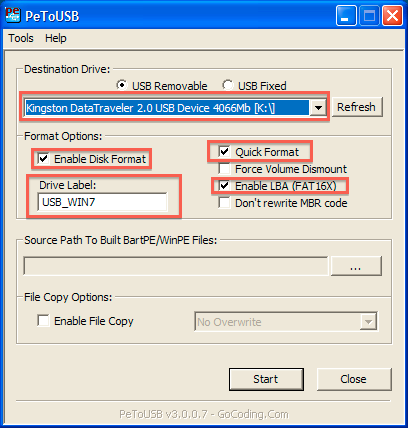
Pulsamos sobre el botón Start, después en la ventana de diálogo que se nos abre pulsamos OK. Por último pulsamos YES, si nos pregunta si estamos seguros de que queremos borrar todos los ficheros. Después de unos segundos, el USB se habrá formateado correctamente, mostrándonos el cuadro de diálogo de la Figura 4.
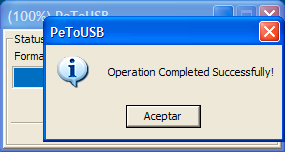
Cerramos la ventana de la utilidad PeToUSB.exe y también cerramos la ventana de consola que se nos abrió en el inicio de este paso (Ver Figura 1). La unidad esta correctamente formateada y soporta el autoarranque, pero el sector de arranque continua siendo incorrecto, por lo que aún no podemos iniciar la instalación de Windows 7 desde el pendrive.
PASO 3
Para solucionar el problema del sector de arranque tendremos que usar la otra herramienta que se extrajo en pasos anteriores denominada BootSect.exe. Pulsamos el Menú Inicio → Ejecutar, escribimos el comando cmd y pulsamos Enter.
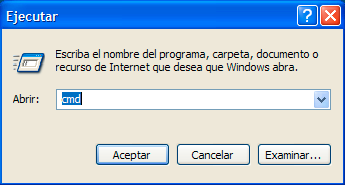
En la ventana de consola mostrada, navegamos hacia el directorio en el que también hemos extraído el directorio bootsect. Podemos usar el comando cd (cambio de directorio) e introducir el nombre del directorio (en nuestro caso cd C:Herramientasbootsect) para acceder al directorio. Observa la Figura 6 para ver los detalles de la operación.
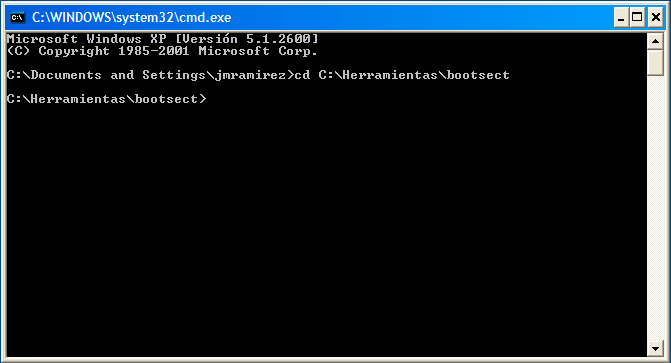
Desde la ventana de consola, una vez situados en el directorio correcto C:Herramientasbootsect, introducimos la siguiente orden BootSect.exe /nt60 [Unidad: ] y pulsamos Enter para preparar el sector de arranque. Reemplazaremos [Unidad:] con la letra de acceso a la unidad de nuestro pendrive USB (en mi caso la letra K:). La opción /nt60 prepara el USB para Windows 7 y la opción /nt52 lo hace para Windows XP. Después de pulsar Enter, deberemos ver una salida en pantalla como la que se muestra en la Figura 7. Lo mas importante es que aparezca la frase Successfully updated FAT filesystem bootcode, que nos indicará que todo ha salido correctamente. Ahora nuestro USB está preparado para ser usado como unidad arrancable para proceder a la instalación de Windows 7 en nuestro Netbook o PC.
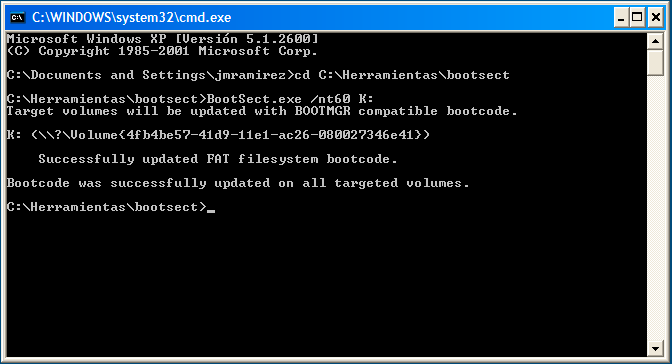
PASO 4
Por último, extraemos todos los ficheros de la instalación de Windows 7, bien del DVD o bien de la imagen ISO (en mi caso la imagen ISO usando WinRAR), y los copiamos y pegamos en el directorio raíz del pendrive.
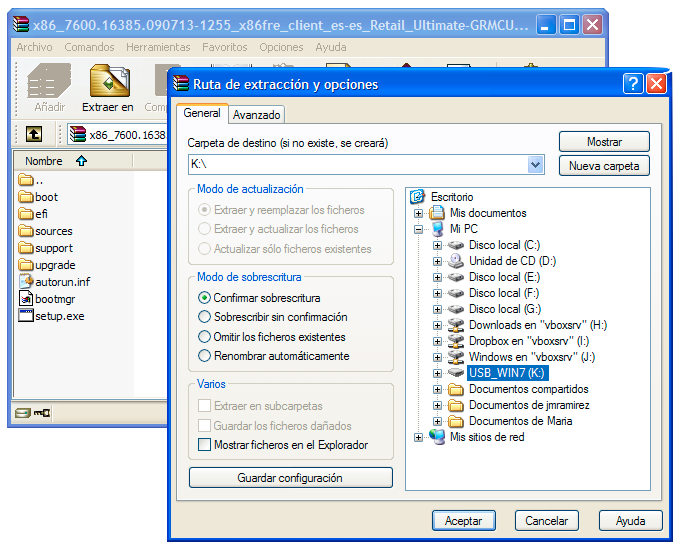
Al hacerlo, nos quedará el contenido del pendrive como se muestra en la Figura 9. Solo queda configurar la BIOS de nuestro equipo para que arranque desde el pendrive (en lugar de DVD), y reiniciar el ordenador para comenzar con el proceso de instalación.
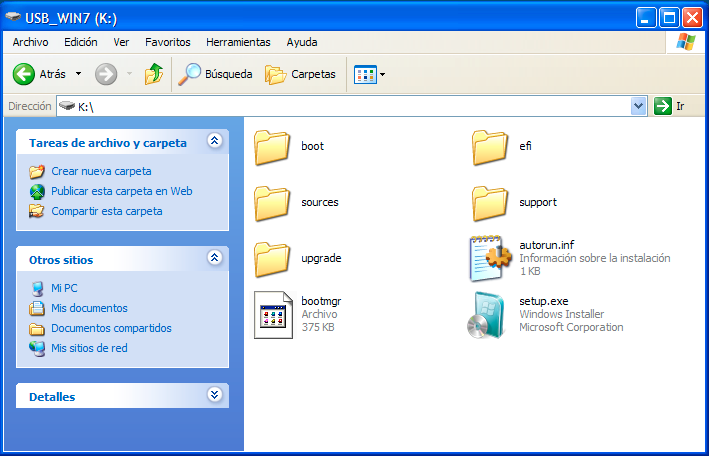
Espero que te haya parecido interesante el artículo y que me dejes tus comentarios con las dudas que te puedan surgir.
Nos vemos en la siguiente entrada!!